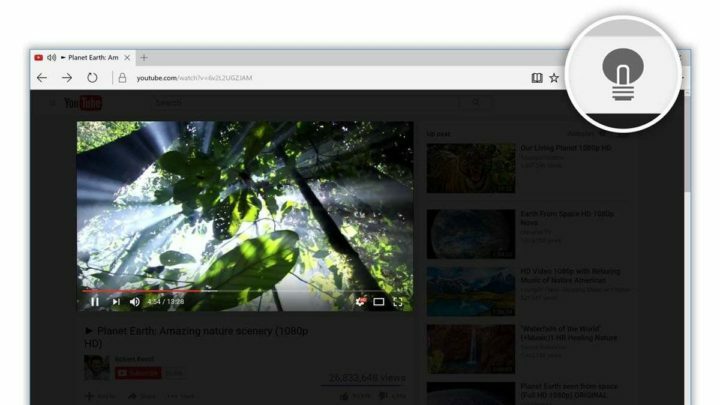- Anda dapat menghilangkan notifikasi situs web di browser Microsoft Edge dengan mengaktifkan permintaan notifikasi Tenang.
- Jika Anda tidak ingin membungkam notifikasi atau memblokir semua notifikasi, ada opsi ketiga, untuk memblokir hanya notifikasi dari tertentu situs.
- Microsoft Edge cukup dekat dengan Google Chrome. Baca semua berita dan panduan tentang pesaing pemberani di kami bagian Microsoft Edge.
- Keluar Pusat Tutorial Teknologi diisi dengan panduan dan artikel how-to tentang ekosistem digital. Tandai untuk referensi lebih lanjut.

XINSTALL DENGAN MENGKLIK FILE DOWNLOAD
Perangkat lunak ini akan menjaga dan menjalankan driver Anda, sehingga menjaga Anda aman dari kesalahan umum komputer dan kegagalan perangkat keras. Periksa semua driver Anda sekarang dalam 3 langkah mudah:
- Unduh DriverFix (file unduhan terverifikasi).
- Klik Mulai Pindai untuk menemukan semua driver yang bermasalah.
- Klik Perbarui Driver untuk mendapatkan versi baru dan menghindari malfungsi sistem.
- DriverFix telah diunduh oleh 0 pembaca bulan ini.
Saat ini, jika Anda tidak hati-hati, Anda mendapatkan banyak notifikasi yang tidak diinginkan dari banyak situs. Microsoft Edge tidak hanya memiliki kemungkinan untuk memblokirnya tetapi juga menyembunyikannya.
Ikuti panduan langkah demi langkah kami untuk mempelajari cara melakukannya.
Bagaimana saya bisa menghilangkan notifikasi situs web di browser Microsoft Edge?
- Luncurkan browser Microsoft Edge, klik tiga titik horizontal dari sudut kanan atas, dan pilih Pengaturan dari menu tarik-turun.

- Selanjutnya, klik pada Izin situs opsi dari panel kiri, lalu pada opsi Notifikasi dari kanan.

- Sekarang Anda memiliki dua opsi: untuk memblokir notifikasi sekaligus, matikan saja Tanyakan sebelum mengirim pilihan. Untuk menenangkan notifikasi, aktifkan Permintaan pemberitahuan senyap pilihan.

Tentu saja, jika Anda berubah pikiran tentang hal ini dan Anda benar-benar membutuhkan notifikasi tersebut, Anda selalu dapat kembali untuk mengubahnya sesuai keinginan Anda.
Bagaimana cara memblokir notifikasi dari situs web secara selektif?
Jika Anda tidak ingin membungkam notifikasi atau memblokir semua notifikasi, ada opsi ketiga, untuk hanya memblokir notifikasi dari situs tertentu.
Lakukan itu, klik tombol Tambah dari opsi Blokir seperti pada gambar di bawah, lalu tempel tautan di tab baru.

Dengan cara ini, hanya notifikasi dari situs web terpilih yang akan diblokir. Jika Anda berubah pikiran, cukup klik tiga titik dari situs web yang Anda blokir dan pilih Izinkan atau Hapus.
Kami harap panduan ini bermanfaat bagi Anda. Jika Anda memiliki saran atau pertanyaan, beri kami komentar di bawah ini.
Masih mengalami masalah? Perbaiki dengan alat ini:
SPONSOR
Jika saran di atas belum menyelesaikan masalah Anda, PC Anda mungkin mengalami masalah Windows yang lebih dalam. Kami merekomendasikan mengunduh alat Perbaikan PC ini (diberi peringkat Hebat di TrustPilot.com) untuk mengatasinya dengan mudah. Setelah instalasi, cukup klik Mulai Pindai tombol dan kemudian tekan pada Perbaiki Semua.